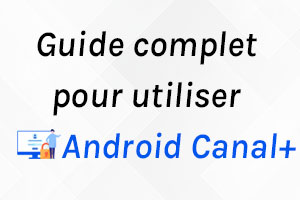MyPeopleDoc est une plateforme numérique de gestion documentaire conçue pour faciliter les échanges administratifs entre les services RH et les salariés. Elle permet de centraliser des documents essentiels tels que les bulletins de paie, les contrats et les attestations.
En plus de réduire les délais et erreurs liés à la gestion papier, cette plateforme offre un espace sécurisé respectant les exigences du RGPD. De nombreuses entreprises optent pour ce coffre-fort numérique pour la gestion des fiches de paie de leurs salariés, à savoir Lidl.
On vous présente ainsi un guide de création, d’activation et d’accès au compte MyPeopleDoc. Vous y trouvez aussi comment résoudre les problèmes fréquents facilement.

Fonctionnalités clés de MyPeopleDoc : Optimisez votre gestion RH
Cette plateforme de gestion RH vous présente de nombreuses fonctionnalités à savoir :
Stockage sécurisé et archivage automatique
Une fois téléchargés par les services RH, vos documents sont archivés automatiquement dans votre espace personnel. Ils sont disponibles en ligne, sans limite d’accès, selon les politiques d’archivage de votre employeur. Chaque fichier est protégé par des protocoles de cryptage avancés.
Accès 24h/24, multi-plateforme
Vous pouvez consulter vos documents depuis un ordinateur, une tablette ou un smartphone. L’interface est optimisée pour les navigateurs mobiles, garantissant une navigation fluide sans avoir besoin d’application dédiée.
Organisation intelligente
Les documents sont classés par catégories : fiches de paie, attestations, contrats, etc. Vous disposez d’un moteur de recherche performant qui vous permet de filtrer par :
- Type de document,
- Mots-clés associés,
- Date de réception.
Téléchargement et sauvegarde locale
Les documents peuvent être téléchargés au format PDF pour être conservés sur vos appareils. Cette fonctionnalité est utile si vous souhaitez garder une copie locale ou partager un fichier avec une autre institution.
Notifications et alertes en temps réel
Chaque fois qu’un nouveau document est disponible, vous recevez une notification par e-mail ou SMS. Cela vous permet de rester informé(e) en temps réel et d’éviter les oublis administratifs.
Création et activation de votre compte MyPeopleDoc
Chaque entreprise qui opte pour ce coffre-fort numérique transmet à ses salariés lien d’inscription par email. Dans le cas où vous n’avez pas reçu cet email, veuillez contacter votre responsable RH. Et ce, en vous rendant sur le site officiel mypeopledoc.com/#/login et en cliquant sur le bouton Demander une invitation.
Indiquez ensuite votre adresse mail professionnelle pour recevoir le lien d’inscription.
Étape 1 : Réception de l’invitation
Vous recevrez un e-mail d’invitation envoyé par votre employeur. Ce message contient un lien personnalisé permettant de créer votre compte.
Étape 2 : Création du mot de passe
Créez un mot de passe sécurisé comprenant au minimum :
- 8 caractères,
- Une lettre majuscule,
- Un chiffre et un caractère spécial.
Étape 3 : Activation du compte
Un code d’activation vous sera envoyé par e-mail ou SMS. Entrez ce code sur la plateforme pour finaliser l’inscription.
Étape 4 : Authentification renforcée
Activez l’authentification à deux facteurs (2FA) pour améliorer la sécurité de votre compte. Cette méthode nécessite un code de validation lors de chaque connexion.
MyPeopleDoc mon compte : La démarche de connexion
Pour réussir l’accès à votre espace personnel, procédez comme suit :
Étape 1 : Accéder à la plateforme
- URL standard : La majorité des utilisateurs peuvent se connecter via l’URL générale : www.mypeopledoc.com.
- URL personnalisée : Certaines entreprises disposent d’une URL dédiée pour accéder à MyPeopleDoc. Par exemple, une entreprise nommée « ExempleCorp » pourrait avoir une adresse du type exemplecorp.mypeopledoc.com. Cette personnalisation facilite l’accès et renforce l’identité de l’entreprise au sein de la plateforme. Pour savoir si votre entreprise utilise une URL personnalisée, consultez votre service des ressources humaines ou les communications internes.
Étape 2 : Saisir vos identifiants
Adresse e-mail : Entrez l’adresse e-mail associée à votre compte MyPeopleDoc. Il s’agit généralement de votre adresse professionnelle, sauf si vous avez spécifié une autre adresse lors de la création de votre compte.
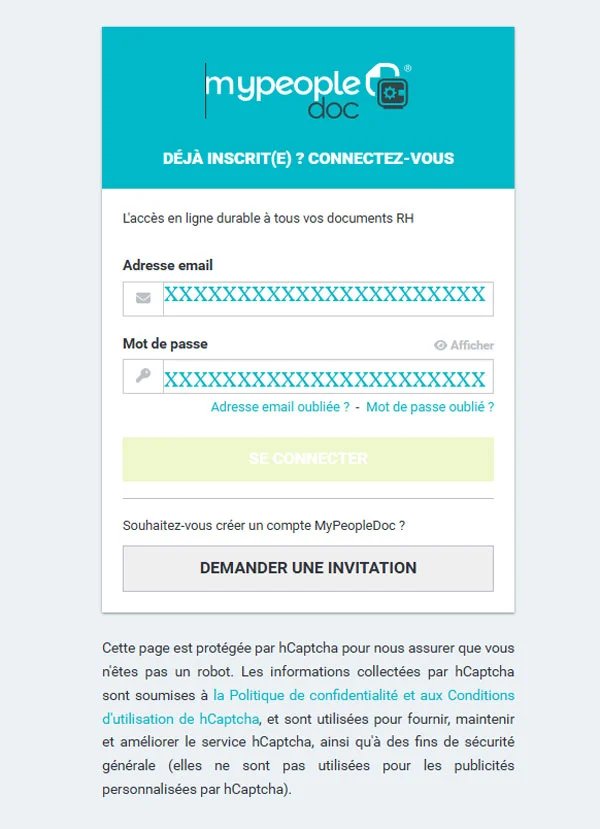
Ceci est une capture d’écran du site https://www.mypeopledoc.com/#/login
Mot de passe : Saisissez le mot de passe que vous avez défini lors de l’activation de votre compte. Assurez-vous que la touche « Verr Maj » n’est pas activée pour éviter les erreurs de saisie.
Étape 3 : Authentification à deux facteurs (2FA)
Si vous avez activé la 2FA pour renforcer la sécurité de votre compte, après avoir entré vos identifiants, un code temporaire vous sera envoyé par SMS ou généré par une application d’authentification.
Saisissez ce code dans le champ prévu à cet effet pour finaliser la connexion.
Remarque : Si vous rencontrez des difficultés lors de la connexion, telles qu’un mot de passe oublié ou des problèmes techniques, référez-vous à la section « Problèmes fréquents et solutions détaillées » de ce guide pour obtenir de l’aide.
Étape 4 : Navigation dans votre espace personnel
Une fois connecté, votre espace personnel sur MyPeopleDoc est conçu pour être intuitif et user-friendly.
Voici les principales sections et fonctionnalités à connaître :
Tableau de bord
- Vue d’ensemble : Dès votre connexion, le tableau de bord vous offre une vue synthétique des documents récents, des notifications importantes et des actions en attente.
- Personnalisation : Certains éléments du tableau de bord peuvent être personnalisés selon vos préférences, vous permettant d’accéder rapidement aux informations les plus pertinentes.
Mes documents
- Catégorisation automatique : Vos documents sont automatiquement classés en catégories telles que « Fiches de paie », « Contrats », « Attestations », etc., facilitant ainsi leur organisation et leur accès.
- Recherche avancée : Utilisez la barre de recherche pour trouver rapidement un document en saisissant des mots-clés, des dates ou des types de documents.*
- Téléchargement : Chaque document peut être consulté en ligne ou téléchargé au format PDF pour une conservation locale.
Paramètres du compte
- Informations personnelles : Mettez à jour vos informations telles que votre adresse e-mail, numéro de téléphone ou autres données personnelles.
- Sécurité : Gérez vos paramètres de sécurité, notamment la modification du mot de passe et la configuration de l’authentification à deux facteurs.
- Préférences de notification : Choisissez comment vous souhaitez être informé des nouveaux documents ou des mises à jour (par e-mail, SMS, etc.).
Support et assistance
- Centre d’aide : Accédez à une base de connaissances complète contenant des articles, des FAQ et des guides pour vous aider à résoudre les problèmes courants.
- Contact : Si vous avez besoin d’une assistance supplémentaire, vous pouvez contacter le support technique directement depuis votre espace personnel ou consulter votre service RH.
Problèmes fréquents et solutions détaillées sur MyPeopleDoc
La gestion numérique peut parfois rencontrer des obstacles techniques ou opérationnels. Voici les problèmes les plus courants rencontrés sur MyPeopleDoc ainsi que des solutions pratiques et détaillées.
Connexion impossible ou message d’erreur « Identifiants incorrects »
Ce problème peut se produire si les identifiants (adresse e-mail ou mot de passe) sont incorrects ou si des paramètres de sécurité bloquent l’accès.
⚠️Causes possibles :
- Mot de passe incorrect.
- Clavier en mode majuscule ou verrouillage numérique désactivé.
- Erreur de saisie de l’adresse e-mail (ex : erreur de frappe, mauvaise extension)Compte non activé ou temporairement bloqué pour raison de sécurité.
✔️ Solutions :
- Vérifiez vos informations d’identification.
- Assurez-vous que le clavier n’est pas en mode majuscule.
- Cliquez sur « Mot de passe oublié » pour réinitialiser votre accès.
Si vous recevez un message signalant que votre compte est bloqué, contactez votre service RH pour vérifier l’état de votre compte.
💡 Astuces :
- Enregistrez vos identifiants dans un gestionnaire de mots de passe sécurisé.
- N’essayez pas de multiples tentatives de connexion en cas d’échec répétitif, cela pourrait verrouiller temporairement votre compte.
Non-réception des e-mails de réinitialisation
Vous avez demandé la réinitialisation de votre mot de passe, mais vous ne recevez pas l’e-mail contenant le lien.
⚠️Causes possibles :
- L’e-mail est redirigé vers les spams ou courriers indésirables.
- L’adresse no-reply@mypeopledoc.com est bloquée par votre filtre de messagerie.
- Votre boîte e-mail est saturée.
✔️ Solutions :
- Vérifiez les dossiers spam ou courriers indésirables.
- Ajoutez l’adresse no-reply(@)mypeopledoc.com à votre liste de contacts sûrs.
- Essayez de demander un nouvel e-mail depuis la plateforme.
Si cela ne fonctionne pas, utilisez une autre adresse e-mail professionnelle ou contactez le support.
Code d’activation expiré
Après réception du lien d’inscription ou d’activation, vous constatez que le code n’est plus valide ou qu’il a expiré.
⚠️Causes possibles :
- Le délai de validité du code (généralement de 24 à 48 heures) a été dépassé.
- Le lien a été utilisé sur un autre appareil ou navigateur.
✔️ Solutions :
- Demandez un nouvel envoi de code en vous reconnectant à la plateforme.
- Si vous ne recevez pas de nouveau code, contactez le service RH de votre entreprise.
🛠️ Conseil : Activez immédiatement votre compte après avoir reçu le code pour éviter l’expiration.
Erreur technique persistante (page blanche, chargement bloqué)
Certaines erreurs techniques peuvent empêcher le bon fonctionnement de la plateforme, telles qu’une page qui ne charge pas ou des erreurs serveur.
⚠️Causes possibles :
- Cache et cookies obsolètes.
- Utilisation d’un navigateur non compatible ou non mis à jour.
- Connexion Internet instable.
✔️ Solutions :
- Videz le cache et les cookies de votre navigateur :
- Accédez aux paramètres du navigateur.
- Supprimez les données de navigation (cache, cookies).
- Rechargez la page.
- Essayez de vous connecter via un autre navigateur (Chrome, Firefox ou Edge).
- Vérifiez votre connexion Internet et redémarrez votre routeur si nécessaire.
💡 Astuces supplémentaires :
- Utilisez un navigateur régulièrement mis à jour.
- Si vous utilisez un réseau professionnel, vérifiez les restrictions de votre pare-feu.
Difficultés liées à l’authentification à deux facteurs (2FA)
Si vous avez activé la 2FA, il se peut que vous ne receviez pas le code ou que l’accès soit bloqué.
⚠️ Causes possibles :
- Code non reçu à temps.
- Erreur lors de la saisie du code de sécurité.
- Problème technique du fournisseur d’authentification.
✔️ Solutions :
- Vérifiez que votre appareil reçoit bien les SMS ou e-mails.
- Assurez-vous que votre application d’authentification est synchronisée avec votre compte.
- Demandez l’envoi d’un nouveau code.
Si le problème persiste, désactivez temporairement la 2FA depuis les paramètres de sécurité (nécessite une assistance RH).
FAQ : Questions fréquemment posées
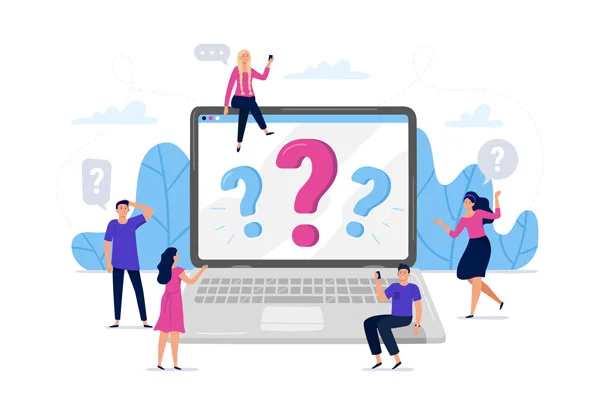
Puis-je utiliser MyPeopleDoc sur mobile ?
Oui, la plateforme est entièrement compatible avec les navigateurs mobiles, offrant une navigation fluide et un accès optimisé aux documents.
Une application existe-t-elle ?
Non, MyPeopleDoc ne propose pas d’application dédiée. Toutefois, la version mobile du site permet d’accéder à toutes les fonctionnalités essentielles.
Combien de temps mes documents sont-ils archivés ?
La durée d’archivage des documents dépend des politiques internes de votre employeur. Généralement, les documents peuvent être conservés pendant plusieurs années.
Mon employeur peut-il consulter mes documents personnels ?
Non, seuls vous avez accès à votre espace personnel et aux documents qui y sont archivés.
Je ne reçois pas les e-mails de MyPeopleDoc. Que faire ?
Vérifiez vos courriers indésirables (spam).
Ajoutez l’adresse no-reply@mypeopledoc.com à votre liste de contacts sûrs.
Assurez-vous que votre boîte e-mail n’est pas saturée.
Quels types de documents peuvent être stockés ?
Les documents les plus courants incluent :
- Fiches de paie,
- Contrats de travail,
- Attestations diverses (attestations de congé, certificats de travail),
- Avis fiscaux.
Puis-je organiser mes documents en dossiers ou catégories personnalisées ?
Non, la plateforme classe automatiquement vos documents par type. Cependant, vous pouvez utiliser les filtres de recherche pour organiser et trier les fichiers.
Puis-je accéder à MyPeopleDoc après avoir quitté l’entreprise ?
L’accès à votre espace personnel dépend des politiques de votre ancien employeur. Certaines entreprises permettent l’accès temporaire aux anciens salariés pour télécharger leurs documents importants.
Comment changer mon adresse e-mail ou mes informations personnelles ?
Rendez-vous dans les paramètres de votre compte pour modifier votre adresse e-mail ou d’autres informations. Assurez-vous de vérifier ces modifications avec un code de confirmation envoyé par MyPeopleDoc.
Le service support technique est-il disponible 24h/24 ?
Non, le support technique est généralement accessible pendant les heures ouvrables. Vous pouvez toutefois soumettre une demande via le formulaire de contact intégré, et elle sera traitée dès que possible.
Comment puis-je désactiver l’authentification à deux facteurs (2FA) ?
Pour désactiver la 2FA, connectez-vous à votre espace personnel, accédez aux paramètres de sécurité, et suivez les instructions pour désactiver cette option. Cette opération pourrait nécessiter une validation de votre service RH.
Puis-je partager mes documents depuis MyPeopleDoc avec des tiers ?
Non, MyPeopleDoc ne permet pas le partage direct des documents. Cependant, vous pouvez télécharger vos fichiers au format PDF pour les envoyer manuellement.
Y a-t-il des frais associés à l’utilisation de MyPeopleDoc ?
Non, l’accès à MyPeopleDoc est entièrement pris en charge par votre employeur. Aucun frais supplémentaire ne vous est facturé.
Mon compte peut-il être suspendu ou désactivé ?
Oui, en cas de non-respect des conditions d’utilisation ou après votre départ de l’entreprise, votre compte peut être suspendu. Contactez votre service RH si vous souhaitez rétablir l’accès.
La plateforme est-elle disponible en plusieurs langues ?
Oui, certaines versions de MyPeopleDoc prennent en charge plusieurs langues, notamment l’anglais, le français, et d’autres langues locales selon les paramètres de l’entreprise.